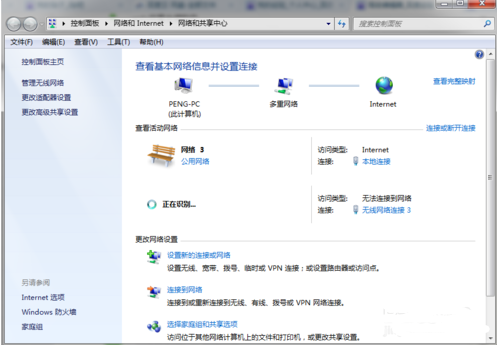
随着科技的发展现在大家拥有的数码产品也越来越多了,很多产品需要使用wifi才可以上网,但是很多朋友不知道win7如何设置wifi热点,其实操作方法很简单,下面小编就来告诉你win7如何设置wifi热点.
wifi是一种允许电子设备连接到一个无线局域网的技术,现在的手机和电脑都可以将wifi信号转变为热点分享给更多的人使用,但是很多朋友不知道怎么设置wifi热点,其实方法很简单,下面就来看看小编的方法吧!
win7如何设置wifi热点
1.首先进入win7系统,打开控制面板,选择【网络和共享中心】打开。
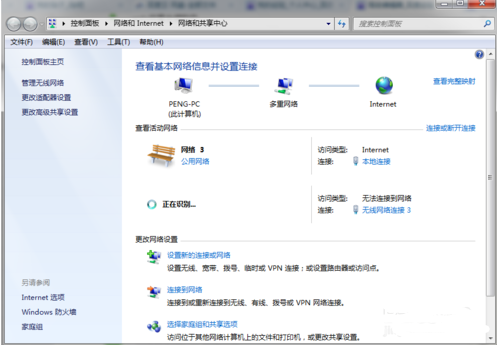
设置wifi电脑图解-1
2.在网络与共享中心界面点击【设置新的连接或网络】,进入下一步。
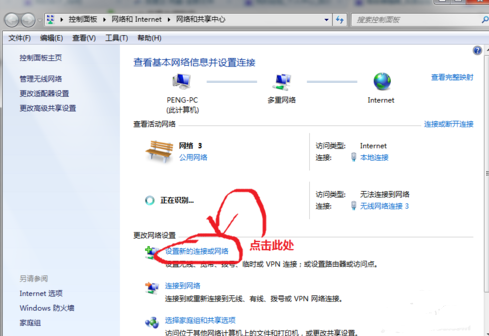
win7如何设置wifi热点电脑图解-2
3.点击【设置无线临时网站】,接着点击【下一步】继续。
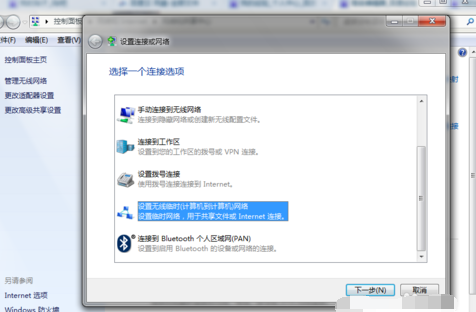
wifi电脑图解-3
4.填写无线网络名称和密码。
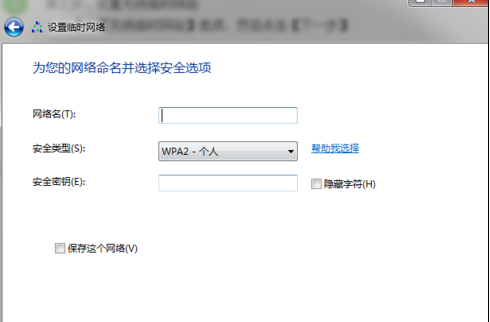
wifi热点电脑图解-4
5.设置完成后开启共享。
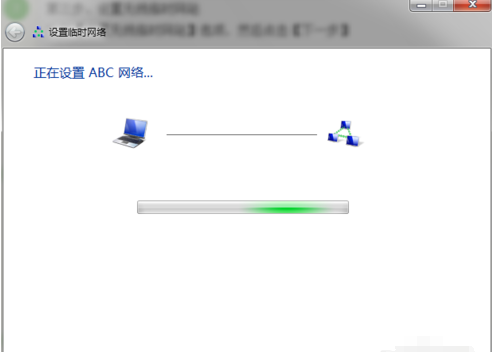
wifi电脑图解-5
6.共享设置开启后,搜索刚才设置的名称并输入密码就可以使用了。
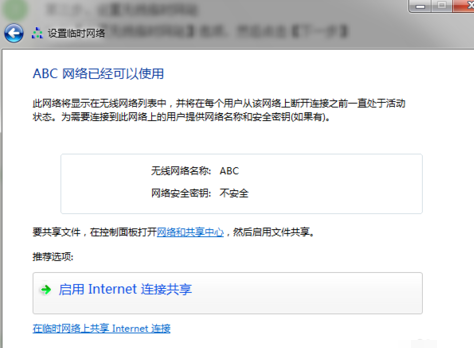
wifi热点电脑图解-6
现在知道win7如何设置wifi热点了吧,希望对你有帮助。




